Windows 11 开始菜单的推荐源正在获得文件夹支持
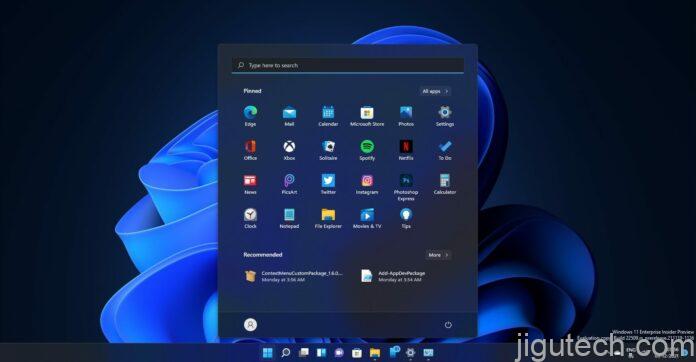
关键点
- 微软正在努力改进 Windows 11 中备受争议的开始菜单,回应用户反馈和投诉。
- 最近的 Canary 版本中发现的一个显着功能是在“开始”菜单的“推荐”部分中添加了文件夹,旨在整理和组织它。
- 除了开始菜单修改之外,Windows 11 还引入了更多自定义选项,包括“快速设置”面板中新的可滚动列表,允许用户快速浏览其快速操作。
用户对 Windows 11 的主要抱怨之一是开始菜单。它与之前的 Windows 版本截然不同。许多用户从一开始就不喜欢它,并依赖第三方工具来调整它。
微软听取了用户的意见,并通过功能更新返回了一些功能,但投诉尚未结束。然而,这种情况可能会改变,因为微软计划改进“开始”菜单界面,并通过对推荐部分中的项目的“文件夹”支持来减少混乱。
“开始”菜单文件夹正在扩展到“推荐”部分,并自动对相似的项目进行分组。在较新的 Windows 11 Canary 版本中,微软将自动在“开始”菜单中创建文件夹,以对推荐部分中的项目进行分组。添加内容对于某些人来说应该是个好消息,因为它将使该部分更有条理。
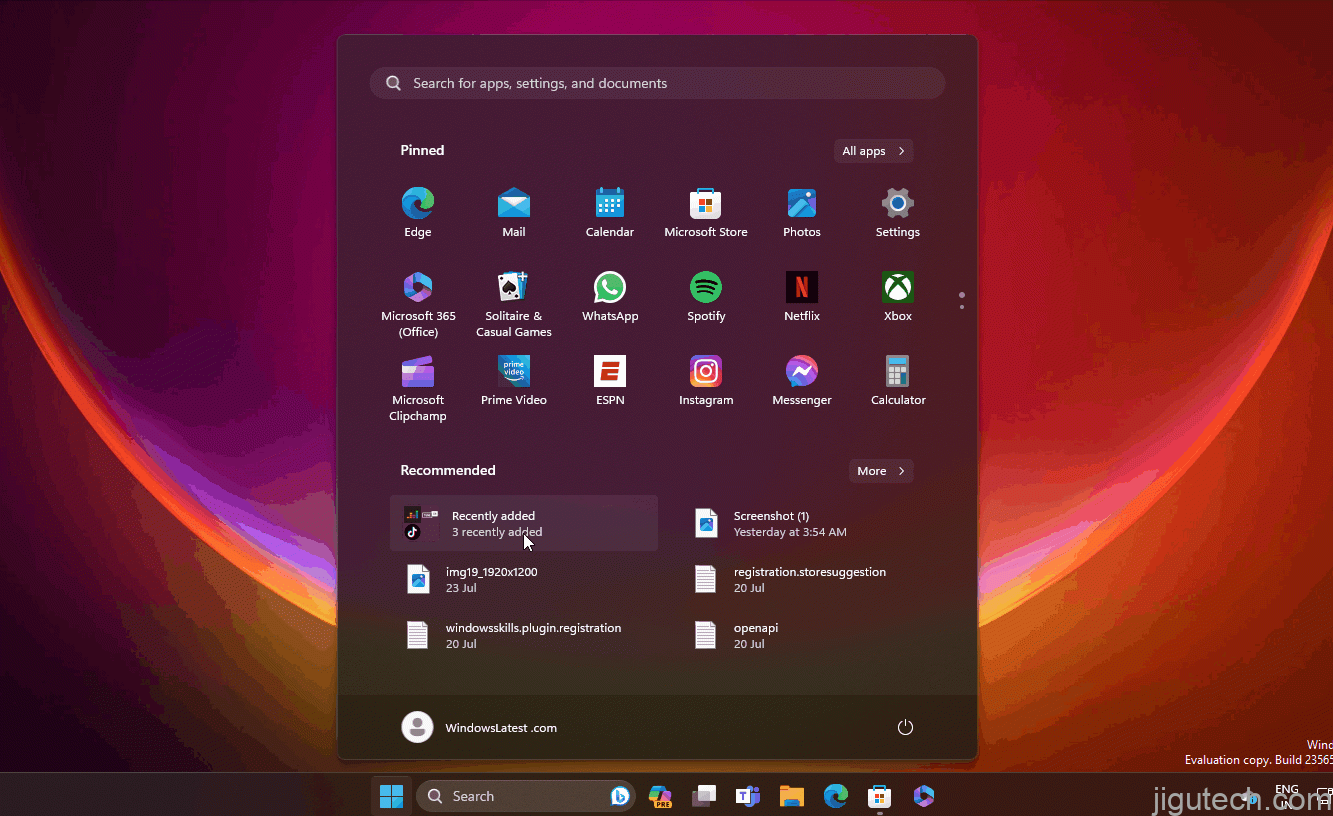
推荐部分是用户争论最多的地方。虽然有些人喜欢它,但大多数用户都将其关闭。
如果您仍然不确定如何关闭它,我们为您列出了以下步骤,
- 打开“设置”应用程序并单击“个性化”。
- 单击开始。
- 您会发现三个开关(“显示最近添加的应用程序”、“显示最常用的应用程序”和“显示开始、跳转列表和文件资源管理器中最近打开的项目”)。
- 继续将它们关闭以减少推荐的部分存在。
这将关闭推荐部分。但是,它会在底部留下一个空白区域。要减少空间,请单击“设置”中“开始”部分下的“更多 Pin 图”。
对于消除“开始”菜单中的推荐空间,得到了高度评价。如果觉得困扰,可以在反馈中心搜索并点赞。
Windows 11 的其他变化
微软似乎在 Windows 11 和开始菜单中添加了更多自定义选项。
首次在 Build 25967 中推出,“快速设置”面板设置为获取新的可滚动列表。
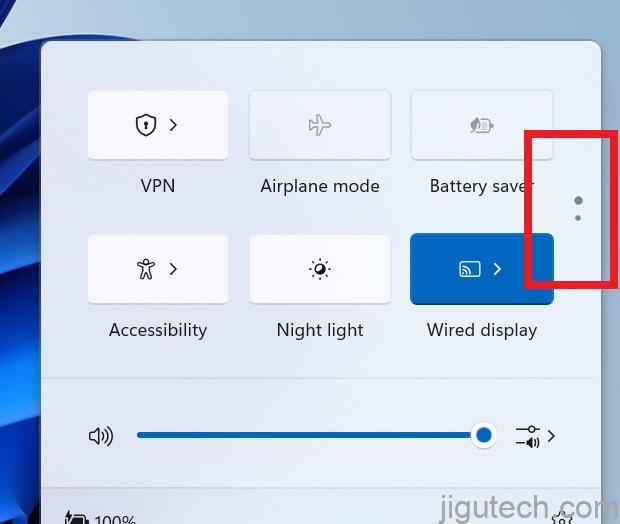
此更改将帮助用户快速滚动快速操作,而不是重新排列它们。
然而,由于此更改是在 Canary Insider Build 中发现的,因此它可能会也可能不会到达最终用户。Microsoft 经常测试 Canary 版本中的更改和功能,然后再将其删除。
无论情况如何,开始菜单和快速设置中的更改都无法通过Windows 11 的 23H2 更新传达给用户。
我们只能希望微软在即将发布的更新中将这些功能移植到 Windows 11 中。













